
高苹数据恢复(Data Recovery GP)
v3.2.0.1 官方版- 软件大小:16.2 MB
- 更新日期:2020-04-23 09:14
- 软件语言:简体中文
- 软件类别:数据恢复
- 软件授权:免费版
- 软件官网:待审核
- 适用平台:WinXP, Win7, Win8, Win10, WinAll
- 软件厂商:

软件介绍 人气软件 下载地址
Data Recovery GP也称作为高苹数据恢复,这是一款专业的数据恢复软件,其有效支持清空回收站、格式化分区、重新分区、删除分区、软件错误等各类常见的数据丢失类型,您可以快速从文件系统中快速恢复照片、视频、音频、文档、压缩文件等任何文件,软件采用了向导式的操作方式,可以按照向导提示简单几步快速进行扫描,在扫描结果下,允许您进行预览并根据需要选择要恢复的内容,总的来说,高苹数据恢复为您带来一套简单有效的数据恢复方案,任何用户都能轻松使用。
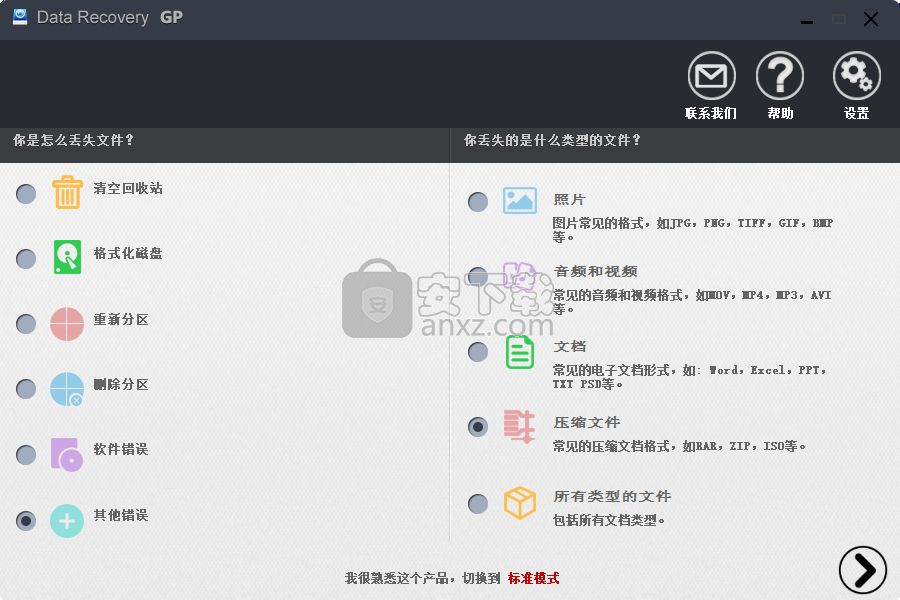
软件功能
支持HFS/HFSP, FAT32, NTFS, ExFAT,FAT16文件系统数据恢复
能恢复任意格式文件
能恢复因删除、格式化、重新分区、合并分区等原因丢失的文件
创建磁盘镜像文件
加载磁盘镜像文件并扫描
加载虚拟机磁盘文件,恢复丢失的数据
可以自定义扫描格式
软件特色
向导模式
您可以按照向导设置文件丢失方式、文件类型、丢失时间等参数,以获得更准确的扫描结果。
文件预览
您可以在扫描过程中或扫描结束后预览目录,文件类型,详细列表和缩略图。
如果目录下有很多文件,请单击翻页按钮以切换页面。
文件恢复
检查是否需要还原文件,单击“还原”按钮。
注意:请勿将文件还原到丢失文件的分区,否则会损坏丢失的文件。
标准模式
删除恢复:恢复已删除或清空回收站中丢失的文件;
格式恢复:恢复删除,格式化,重新分区,合并分区,软件错误和其他原因丢失文件;
功能恢复:深度扫描磁盘,不依赖任何文件系统,恢复丢失的文件;
磁盘清单
选择分区或磁盘,然后单击“下一步”。
备份/加载镜像:
1,如果需要备份分区,磁盘,请选择它并单击“创建镜像”按钮;
2.如果需要从图像文件还原数据,请单击“加载图像”按钮。
文件类型
在类型选择列表上,如果需要恢复文件类型,请选择并单击“扫描”。
创建一个自定义文件类型:
A.准备5种相同类型,内容不同的文件,放在文件夹中;
B.单击“自定义类型”按钮,选择准备好的文件夹;
C.过程结束后,自定义文件类型将出现在自定义节点中。
保存扫描会话
在扫描过程中,单击“暂停”将保存扫描状态;完成扫描后,可以保存扫描会话。
加载扫描会话
切换到标准模式;
单击“恢复”按钮以加载先前保存的扫描状态,继续还原。
安装方法
1、下载并解压安装包,双击安装程序进入如下的语言选择界面,选择【简体中文】的语言,点击【好】。
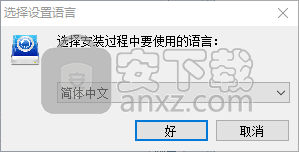
2、阅读许可协议,点击【我接受协议】按钮,然后进入下一步的安装。
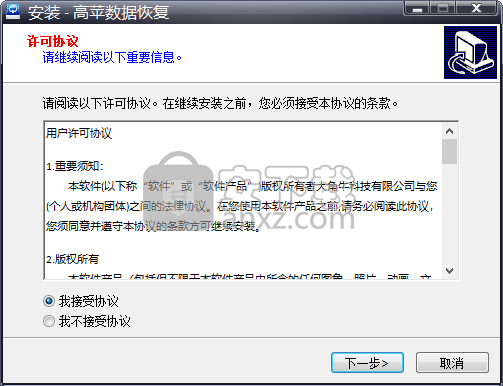
3、阅读重要信息,进入下一步的安装。
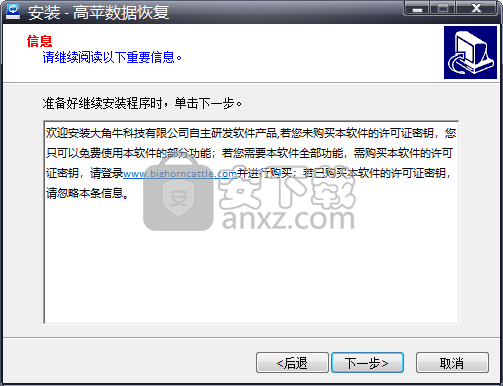
4、选择目的地位置,可以选择默认的C:\Program Files (x86)\高苹数据恢复,也可以自定义。
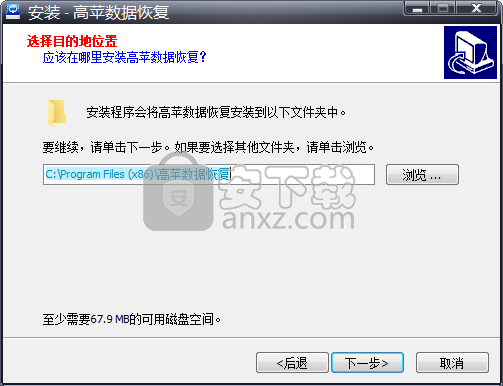
5、选择开始菜单文件夹,用户可以选择默认的高苹数据恢复。
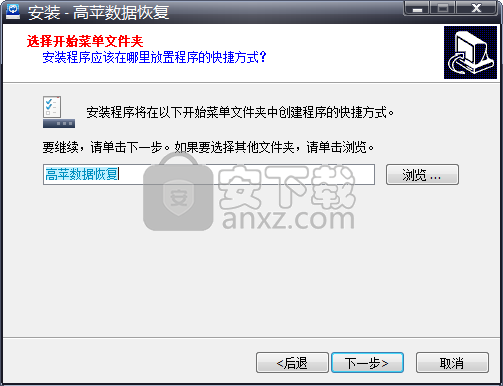
6、选择其他任务,用户可以选择创建桌面快捷方式或创建快速启动快捷方式。
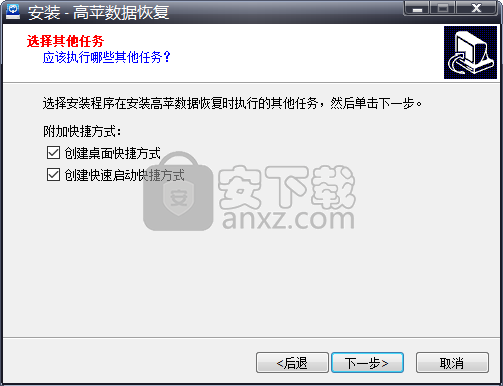
7、准备安装,点击【安装】按钮即可执行安装操作。
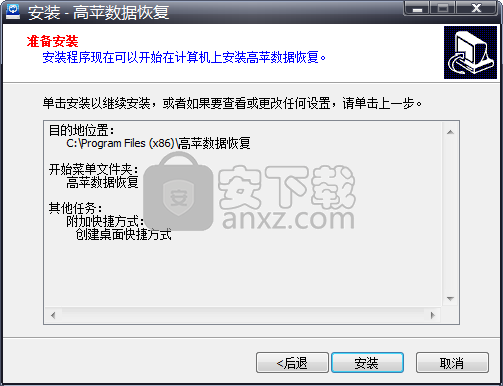
8、弹出如下的高苹数据恢复安装向导完成的提示,点击【完成】。
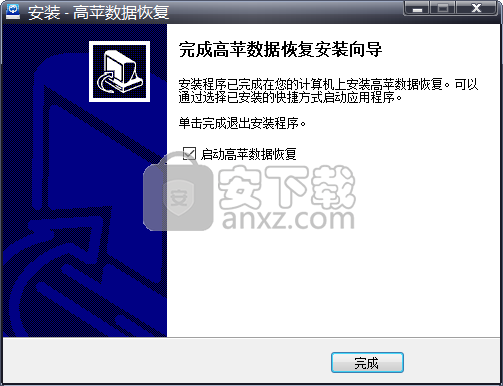
使用方法
1、运行高苹数据恢复,进入如下所示的操作界面。
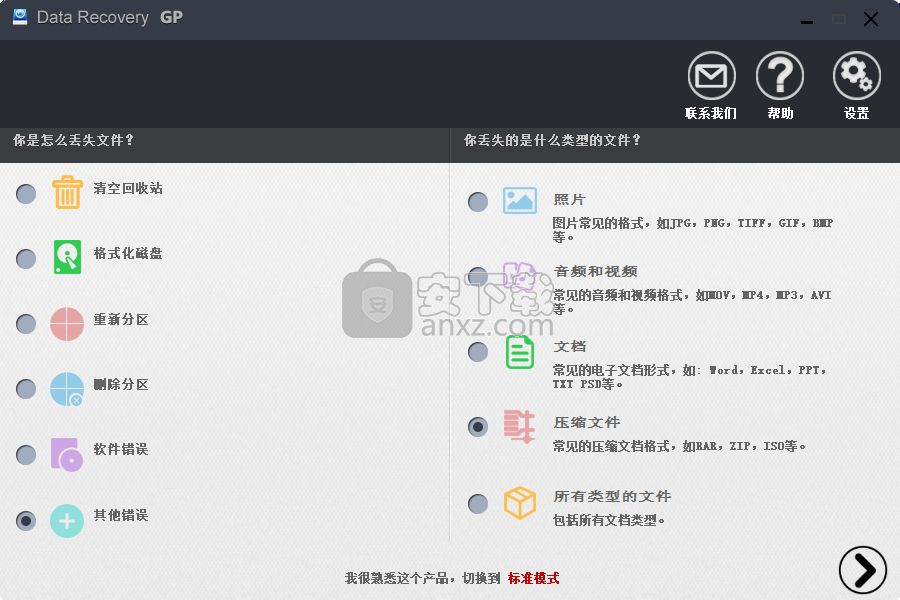
2、选择文件丢失类型,支持清空回收站、格式化磁盘、重新分区、删除分区、软件错误等多种类型。
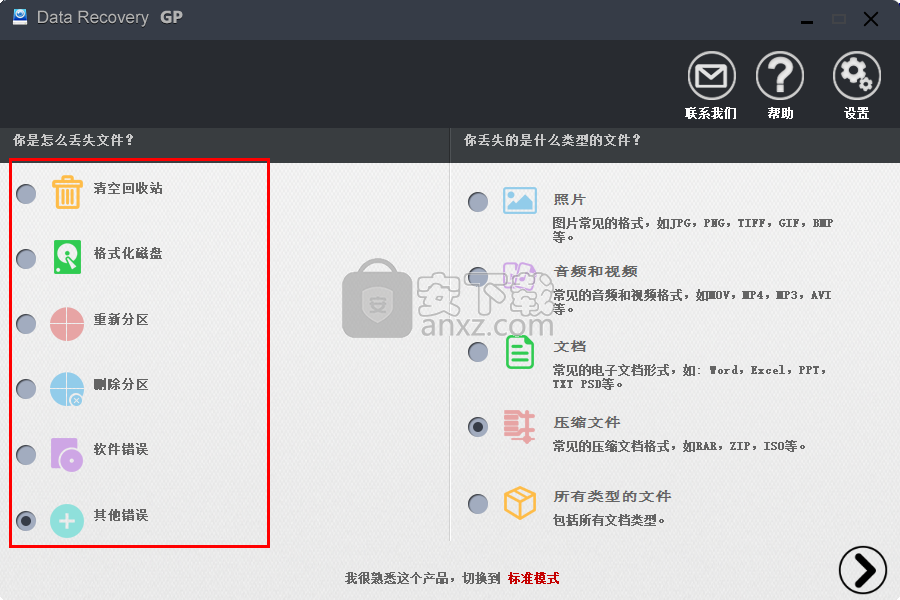
3、选择丢失的文件类型,支持照片、音频和视频、文档、压缩文件,或所有类型的文件。
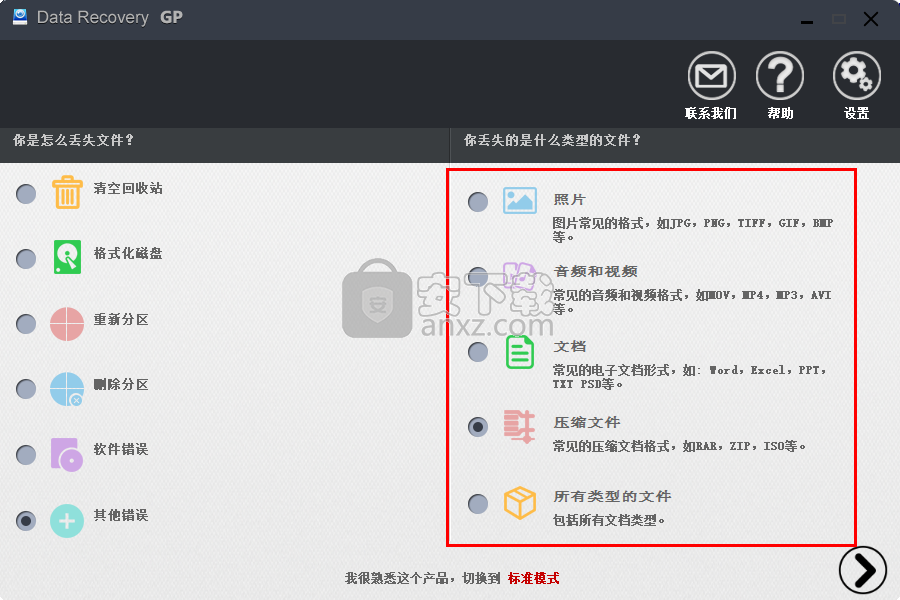
4、选择文件丢失的时间点(若不知道,可以不进行设置)。
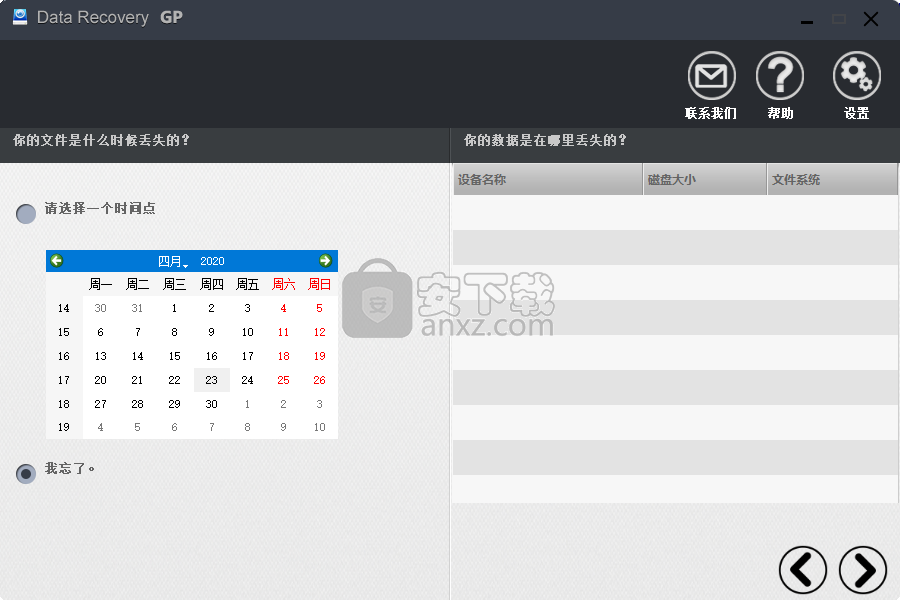
5、随后即可扫描得出结果,您可以快速进行预览。
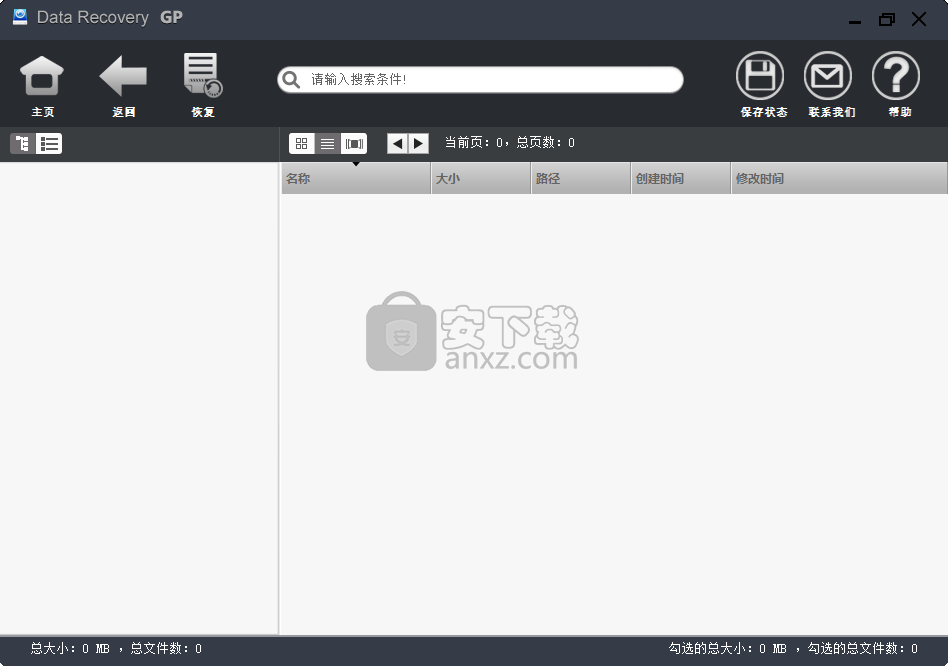
6、在搜索窗口下用户可以快速的进行检索。
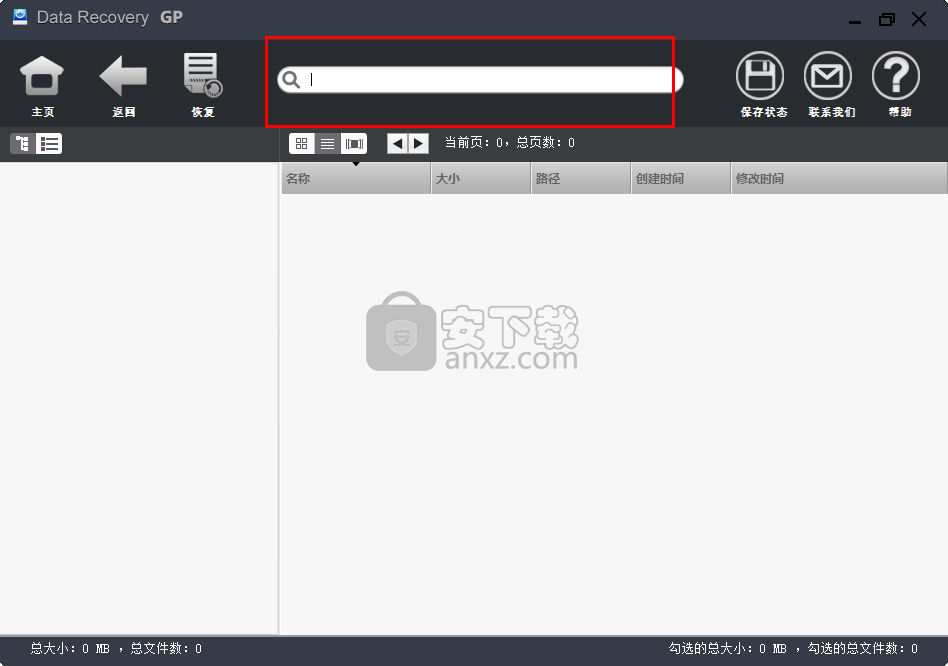
7、选择文件后,点击【恢复】按钮即可快速进行恢复。
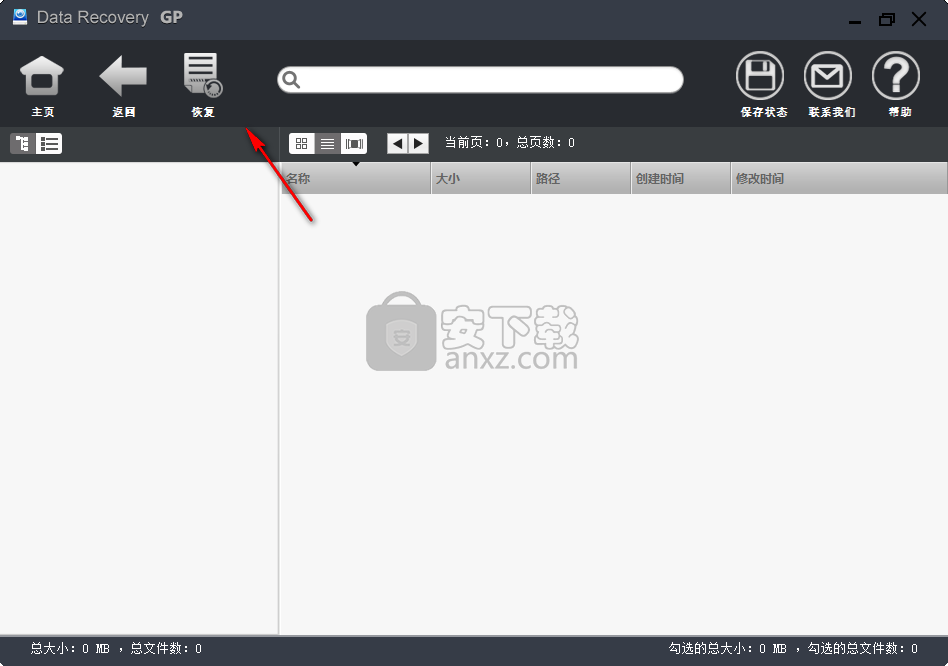
人气软件
-

EasyRecovery12(数据恢复软件) 24.4 MB
/简体中文 -

ghost32 1.51 MB
/简体中文 -

Advanced EFS Data Recovery Pro(EFS文件恢复工具) 9.53 MB
/简体中文 -

Acer eRecovery Management(Acer电子恢复管理工具) 19.85 MB
/英文 -

Stellar Data Recovery 9(数据恢复软件) 113 MB
/简体中文 -

iMyFone Fixppo(多功能ios系统修复工具) 32.85 MB
/英文 -

Recover My Files 4.9.4.1324 汉化版 10.00 MB
/简体中文 -

Advanced Photoshop Repair(修复PS图工具)v1.1 0.59 MB
/英文 -

Amazing Samsung Data Recovery(三星数据恢复软件) 11.9 MB
/简体中文 -

ReiBoot(iOS系统修复软件) 14.1 MB
/简体中文


 嗨格式数据恢复大师 v2.9.1491.4
嗨格式数据恢复大师 v2.9.1491.4  VIDEORECOVERY 2019(数据恢复软件) V5.1.9.4 免费版
VIDEORECOVERY 2019(数据恢复软件) V5.1.9.4 免费版  ObjectRescue Pro(高级数据恢复软件) v6.11 汉化
ObjectRescue Pro(高级数据恢复软件) v6.11 汉化  MediaRecovery Professional Edition(电脑数据恢复软件) v14.1.131
MediaRecovery Professional Edition(电脑数据恢复软件) v14.1.131  Remo Recover Pro(专业数据恢复软件) v5.0.0.40
Remo Recover Pro(专业数据恢复软件) v5.0.0.40  3-Heights PDF Desktop Repair Tool(PDF修复工具) v6.7 (含破解教程)
3-Heights PDF Desktop Repair Tool(PDF修复工具) v6.7 (含破解教程) 
















